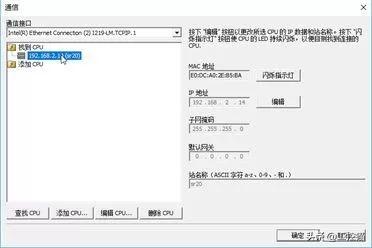ssh服务器windows(Windows系统中如何架设Freesshd服务器)
简介:Freesshd 是Windows 平台上的一款FTP应用工具,可提供 ssh sftp telnet 等服务。软件小巧,功能强大。本文通过使用Freeesshd 在 Window 2012server 部署 sFTP 服务,并通过 linux sftp 工具连接,实现跨平台的文件传输过程。详细内容请参考下文。
一、下载软件
访问官网http://www.freeSSHd.com/index.php?ctt=download。如下图

点击freeSSHd.exe即可弹出下载对话框。选择保存文件开始下载。
二、安装软件
双击下载后的文件执行安装。安装完成后,在桌面生成了快捷方式。如下图

三、配置软件
1、右击桌面图标FreeSSHd,然后选择以管理员身份运行。
2、在任务栏找到FreeSSHd应用并右击鼠标,选择Settings。

3、弹出的页面如下图,提示服务未运行。如下图

4、配置服务
第一步:现在点击切换到SSH标签,配置SSH。如下图

备注:选择SSH服务的要绑定的IP地址,再配置端口,再配置最大连接数和超时时间,再生成RSA和DSA。
第二步:点击切换到Authentication标签,配置成如下账户和密码登录的方式。如下图

第三步:切换到SFTP标签,配置FTP根目录。如下图

第四步:切换到最开始的Server status 标签,如下图,启动服务

第五步:这时服务已经启动了,通过在windows cmd 窗口中输入命令 netstat -p tcp –an进行检查,如果存在正在LISTENING的端口2210,就证明服务已经正常启动。如下图

第六步:切换到Users标签创建账户了。点击ADD后弹出。如下图

备注:输入用户名和密码,Authentication选择SHA1,在User can use勾选SFTP,另外俩可以不选,然后点击确定。
四、客户端连接测试
1、登陆linux系统

2、执行指令# sftp -P 2210 username@172.16.*.*进行测试

备注:登录Linux后,执行如下图命令。问你要不接受RSA,输入yes。然后再输入密码。返回的结果成功。
3、执行指令sftp> ls -al查看远程服务器的目录

五、注意事项
如果出现没有访问权限的提示,千万不要灰心。可以先执行unload退出,然后再点击桌面图标启动FreeSSHd服务。

免责声明:本文仅代表文章作者的个人观点,与本站无关。其原创性、真实性以及文中陈述文字和内容未经本站证实,对本文以及其中全部或者部分内容文字的真实性、完整性和原创性本站不作任何保证或承诺,请读者仅作参考,并自行核实相关内容。文章投诉邮箱:anhduc.ph@yahoo.com